
| 维爱迪-动画创作家园 >> 动画资源 >> 绘画教程 >> Photoshop入门与进阶实例 >> Photoshop入门与进阶实例:2.3 透明水晶字的制作 |
步骤2 选择混合模式
我们将图层的“混合模式”设置为“叠加”(如图2-3-19所示),文字就显现出来了,并带上了我们所选择的颜色。这时的效果如图2-3-20所示。
提示:又是“图层混合模式”,大家要留意它在这里的运用了!
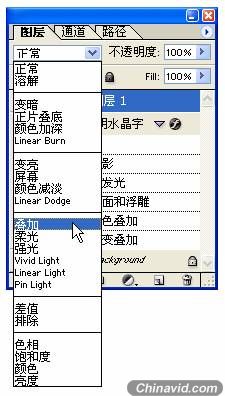
图 2-3- 19 改变图层混合模式

图 2-3- 20 改变图层混合模式后的效果
至此,透明水晶文字效果的制作也就全部完成了。
提示:最后大家还可以尝试对颜色图层使用不同的“图层混合模式”,可以得到许多精彩的色彩效果。如图2-3-21至图2-3-23所示分别为使用“正片叠底”、“屏幕”和“柔光”模式时的效果。大家还可以试试其它的“混合模式”,可能会有意想不到的收获喔。

图 2-3- 21 正片叠底模式下的文字效果

图 2-3- 22 屏幕模式下的文字效果

图 2-3- 23 柔光模式下的文字效果
举一反三:
自从 Photoshop 6.0中新增了强大的图层样式功能以来,我们对图像所进行的操作处理变得更加简单和灵活,而且产生的效果一点也不亚于以往需要繁复的步骤才能完成的效果。本例就多次使用了Photoshop中的图层样式功能为文字添加特殊的样式效果,大家要多试多练才能领会到其中的巧妙所在。

|